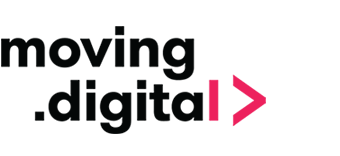Marketing Automation; wat is het?
Laat leads automatisch converteren en blijf met potentiële (ver)kopers in contact. Behoud het overzicht op de klantwensen van nu én de toekomst. Met Marketing Automation gaat geen enkele lead verloren, middels de automatische leadbenadering op het juiste moment. Klantgericht en tijdbesparend tegelijk: dat is Marketing Automation.
Voorbeeld van (Garantiemakelaars) mail voor Marketing Automation
Onderstaand voorbeeld toont een standaardmail, per kantoor ziet de mail er net iets anders uit. Afhankelijk van jouw kantoor wordt er een ander logo en andere ondertekening (of misschien een andere buttonkleur) getoond. Uiteraard krijgen de invulvelden (alles tussen de gebogen haakjes) nog invulling.
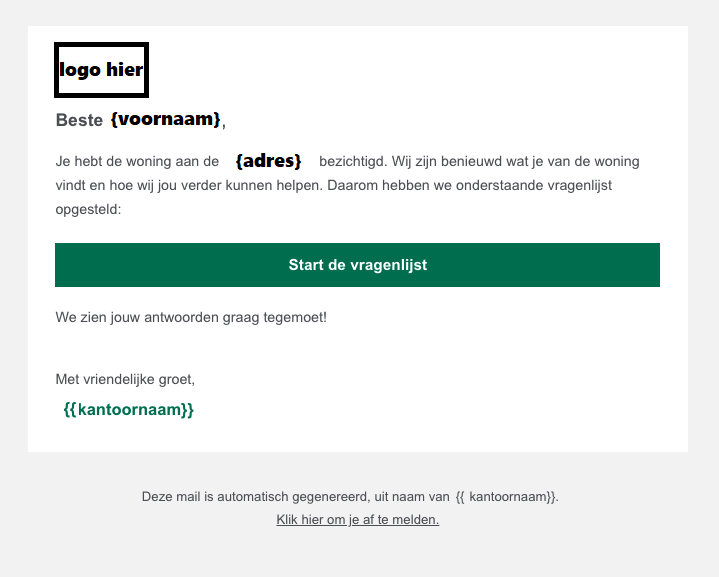
Voorbeeld van survey in Marketing Automation mails
Een voorbeeld van de (standaard) survey vind je hier. Onderstaande link betreft een demo; in dit voorbeeld wordt een algemeen logo gebruikt, uiteraard is dit logo misschien anders voor jouw kantoor.
https://f.insocial.nl/e3ddad61-bbef-11ec-88b5-025726804c3e?demo=1
Surview activeren via de marketplace
- Login bij Realworks en navigeer naar de marketplace.
- Kies voor “Moving Digital Surview”.
- Na akkoord opent API Manager, graag de volgende instellingen opslaan:
Tabblad ´Relatie´
– Standaard vrijgave op “vrijgave”, geen vertraging. Alle relaties bijwerken
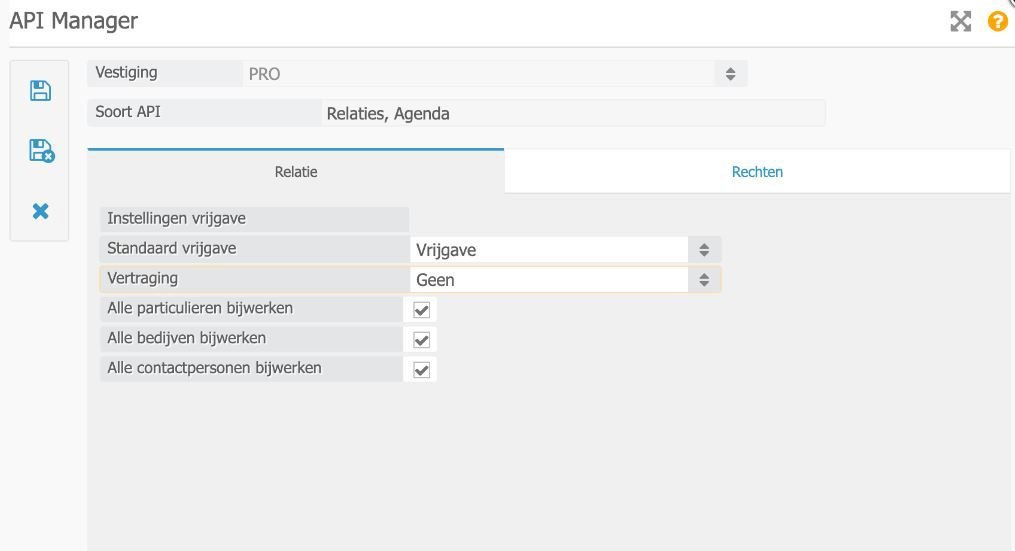
Tabblad ´Rechten, Agenda´
– Het vinkje voor ‘Iedereen’ moet AAN!
– Bij ´Rechten´, in het veld daarachter (indien van toepassing) alle andere rechtenniveaus die er voor jouw kantoor gelden (op de plek waar in dit voorbeeld ‘Test’ en ‘Test2’ staat) invoeren.
– Bij ´Dagen vanaf´ vul je in: 14 tot 14 (let op: precies deze instelling is nodig, anders kan Surview niet optimaal werken) (NB: privé agenda items zijn ook te delen; is voor Surview waarschijnlijk minder relevant)
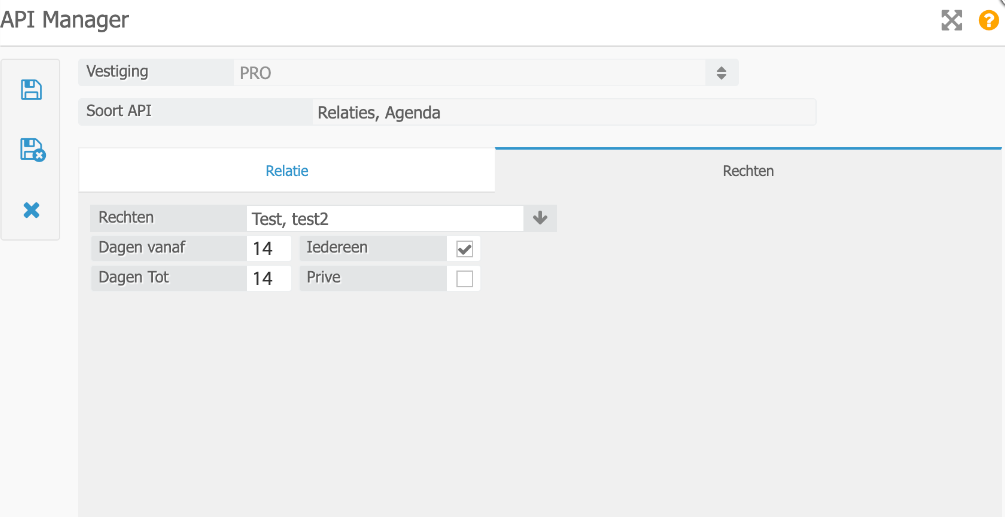
- Kies voor opslaan.
- Wij ontvangen vanuit Realworks de melding dat de koppeling is aangevraagd en nemen daarna contact met jouw kantoor op, voor verdere implementatie.
Wanneer je de instellingen hebt doorlopen en later opnieuw wilt inzien/iets vergeten bent in te stellen, dan kun je via de marketplace terug naar het instellingenmenu.
Kies dan in de marketplace voor ‘Surview’ en klik op de tandwieltjes bovenin; zo kom je wederom op bovenstaande schermen uit.
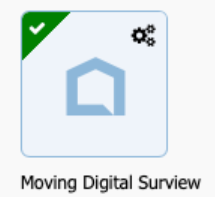
Surview instellingen
Wanneer het stukje techniek van de Surview implementatie is voltooid, kunnen wij in overleg met de makelaardij zorgen voor de juiste survey-versturing op het juiste moment. Hoe dit in zijn werk gaat, leggen we hieronder uit.
Voor het versturen van de juiste survey op het juiste moment, dienen er nog bepaalde instellingen te worden gekozen.
Deze instellingen zijn in ons dashboard te vinden, maar doorlopen wij uiteraard even standaard met de makelaardij, alvorens er echt gestart kan worden.
- Bij welk soort afspraak (agendatype) dient er een trigger te worden ingesteld, voor het versturen van een Surview en daarbij:
- Welke agendastatus moet deze specifieke afspraak hebben?
In onderstaand voorbeeld geldt dat alle volgende personen een survey zullen ontvangen:
iedereen die gekoppeld is aan een afspraak welke in Realworks het agendatype ‘1e bezichtiging’ of ‘2e bezichtiging’ hebben gekregen, mét de agendastatus ‘definitief’.
Daarnaast kan het moment van het versturen van de survey worden ingesteld, onder het kopje ‘moment’. Dit kan een X aantal uur voorafgaand of na afloop van (in dit geval) een bezichtiging zijn.
Methode komt voor nu altijd op ‘standaard’ te staan (via een mailsysteem).
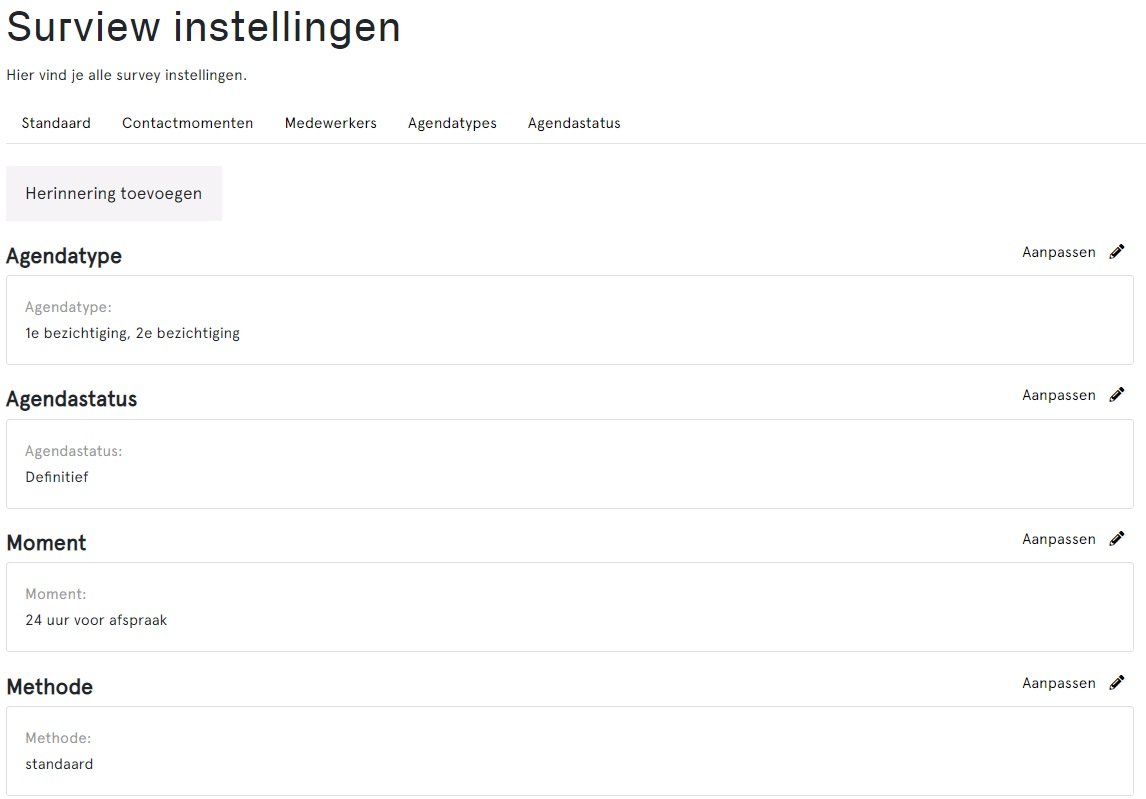
Daarnaast zijn de teksten nog in te stellen. Let erop dat elke tekst tussen {{ de haakjes }} automatische invulling krijgt. We nemen contact op om alle instellingen te doorlopen en Surview voor jullie kantoor te activeren, indien gewenst.
Vormgeving staat standaard op de huisstijl van jullie kantoor ingesteld. De surveylink wordt altijd door ons ingesteld. Neem daarom altijd eerst contact met ons op, alvorens je een nieuw contactmoment instelt.
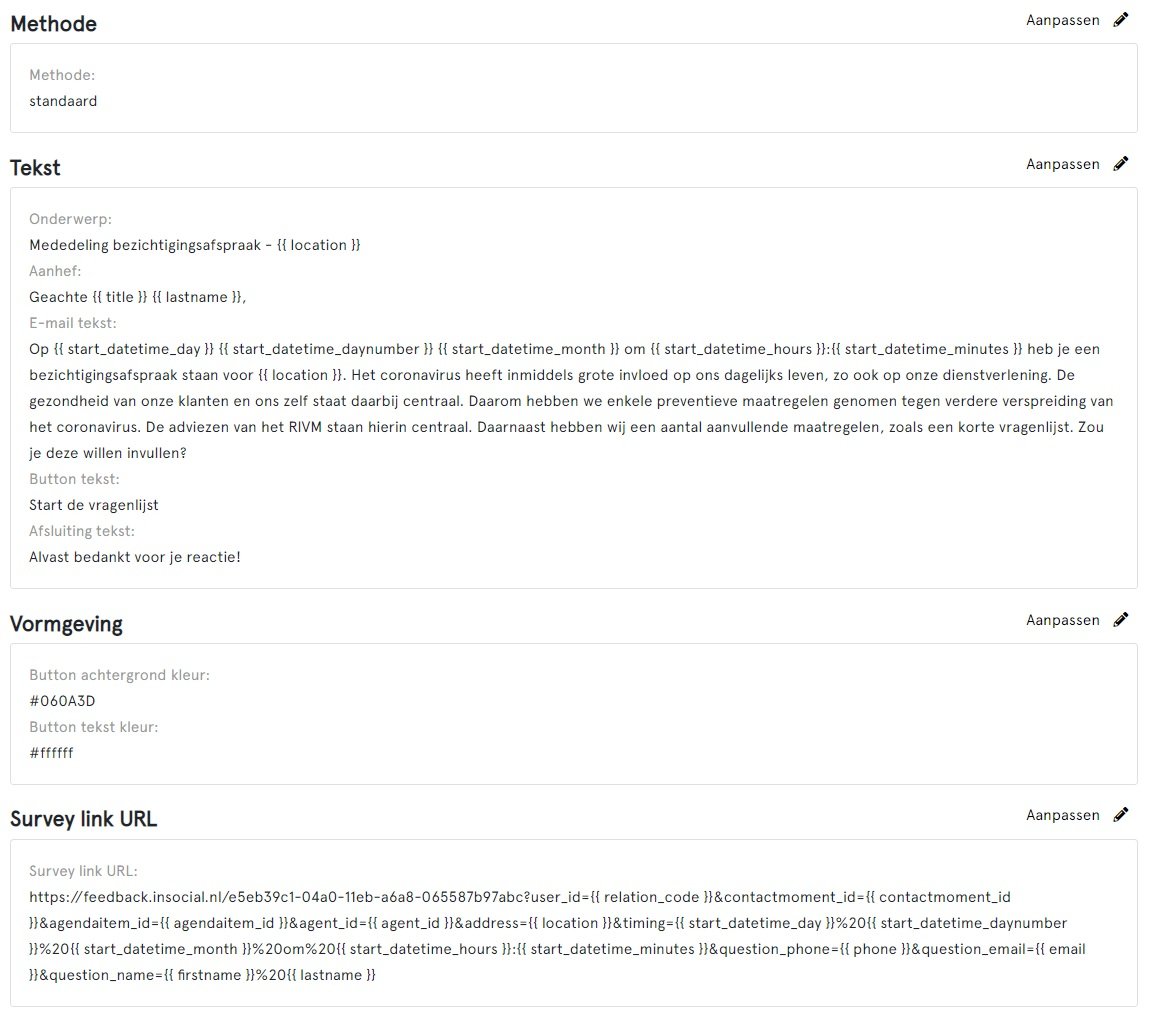
Surview aanpassingen
- Log in op ons dashboard. Problemen met inloggen? Klik dan hier!
- Kies na inloggen in het menu links voor ‘objectpromotie’
- Kies vervolgens voor ‘Instellingen’ en daarna ‘Surview’.
- Als het goed is, vind je bij het tabblad ‘Contactmomenten’ één of meerdere, ingestelde contactmomenten terug.
- Je kunt het gewenste contactmoment aanpassen, door erachter op ‘bewerken’ te klikken.
- Let er bij tekstuele aanpassingen op, dat je de teksten tussen accolades {{ }}, inclusief de haakjes zelf, niet weghaalt. Deze teksten zorgen voor een automatische invulling van bijvoorbeeld de naam van de ontvanger, de bezichtigingslocatie, datum en tijd.
Vragen over de aanpassingen? Neem gerust even contact met ons op!
Surview deactiveren via Realworks Marketplace
Let op! Deze stappen dien je alleen te doorlopen, wanneer de makelaardij geen Surview (proef)abonnement meer wenst. Na onderstaande stappen, is de Surview module per direct uitgeschakeld. Stuur altijd tijdig een e-mail naar service@moving.digital m.b.t. de opzegging van Surview, zodat het huidige contract niet wordt verlengd.
- Login bij Realworks en navigeer naar de marketplace.
- Kijk onder het kopje ‘Mijn producten’
- Schakel ‘Moving Digital Surview’ uit en kies voor ‘opslaan’.
- De koppeling zou nu gedeactiveerd moeten zijn.
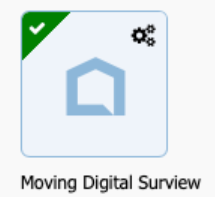
Relaties vrijgeven in Realworks, bij actieve Surview koppeling
Om alle relaties in 1 keer vrij te geven ga je naar:
- Instellingen > Publicatie > Instellingen vrijgave relaties
- Daarna geef je bij “Moving Digital – Surview” een standaard “Vrijgave” op met vertraging “Geen”.
- Vervolgens klik je links in je de kantlijn op ‘Bewaar’.
- Om deze standaard vrijgave direct door te voeren in bestaande relaties klik je op de button “Relaties bijwerken”.In de geopende pop-up kun je vervolgens de relatiesoorten aanvinken die direct vrijgegeven moeten worden.
Dit kan worden bevestigd met de bewaar-button, waarna een melding getoond zal worden dat een X aantal relaties zijn vrijgegeven voor de Relatie API. Graag alle relatiesoorten vrijgeven, voor optimale werking van onze module.
From Delft with love!
Meer dan 1.500 makelaars halen voordeel uit onze oplossingen. Jij ook?